php小编鱼仔带来wps2019表格实现数据前自动加货币符号的操作步骤。在使用WPS表格处理数据时,对金额数据添加货币符号可以更直观地展示信息,提升数据可读性。通过简单设置和操作,即可让表格自动在金额前添加货币符号,让数据处理更加高效,提升工作效率。接下来,让我们一起跟随以下步骤操作,实现这一功能。
1、打开wps2019表格,在里面输入一些数据。
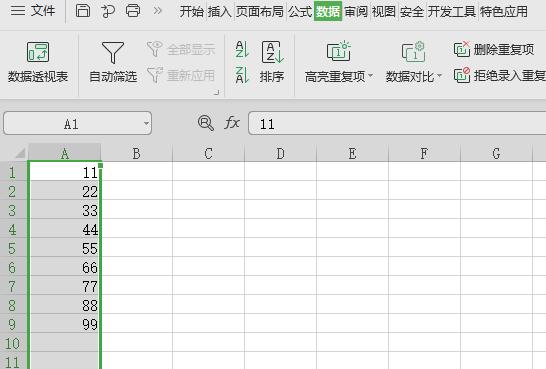
2、选择一列数据。
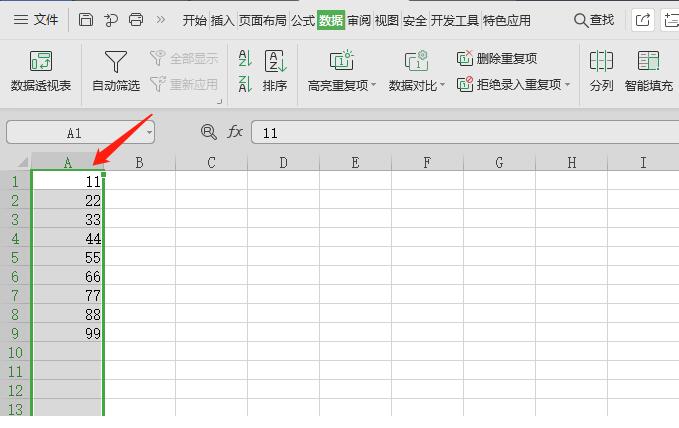
3、右击鼠标,展开的菜单中选择【设置单元格格式】。
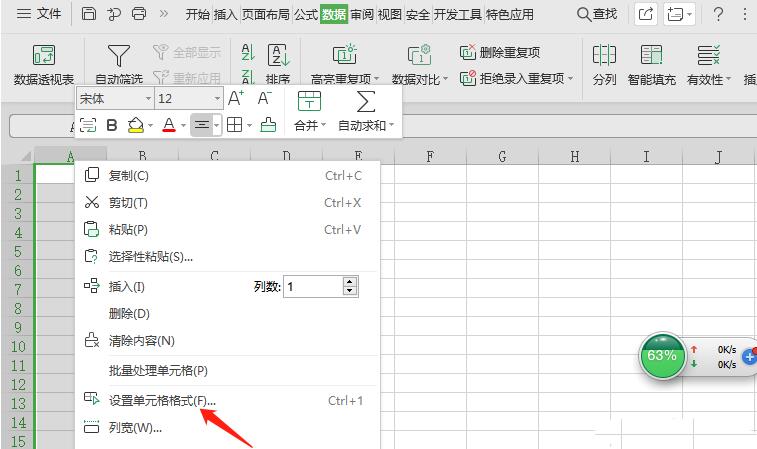
4、单元格格式菜单在分类一栏选择【货币】。
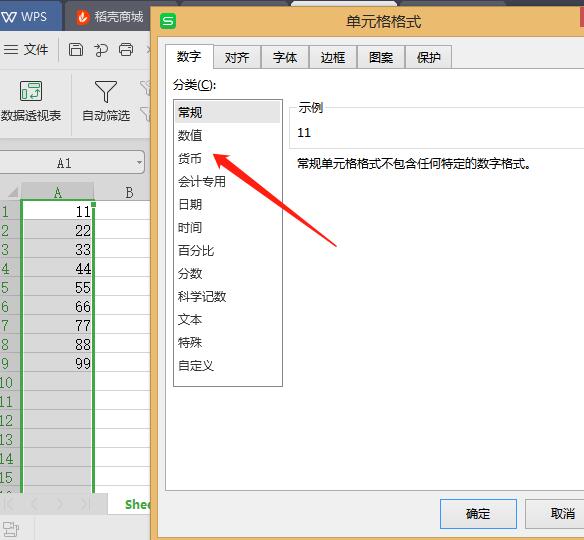
5、设置货币符号类型,设置数值精度。
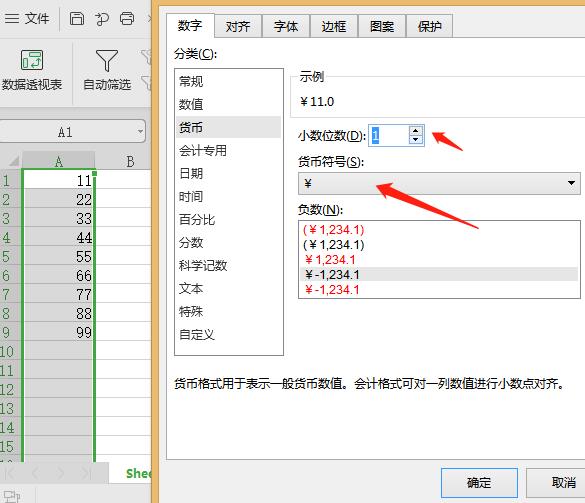
6、设置完成后,点击单元格格式下方的【确定】。
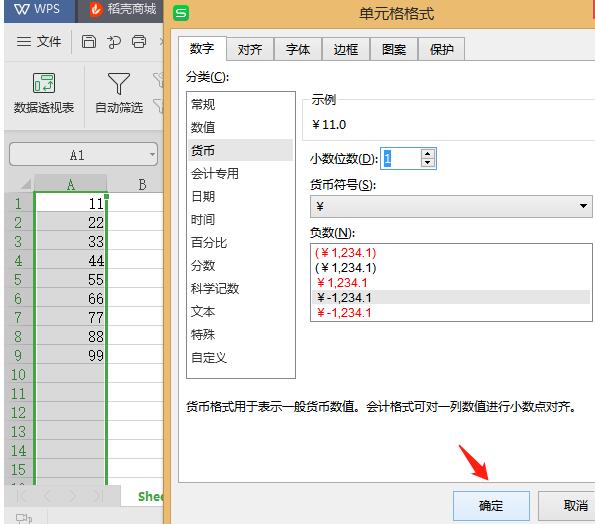
7、这时,刚刚选中的数据前就有了货币符号。
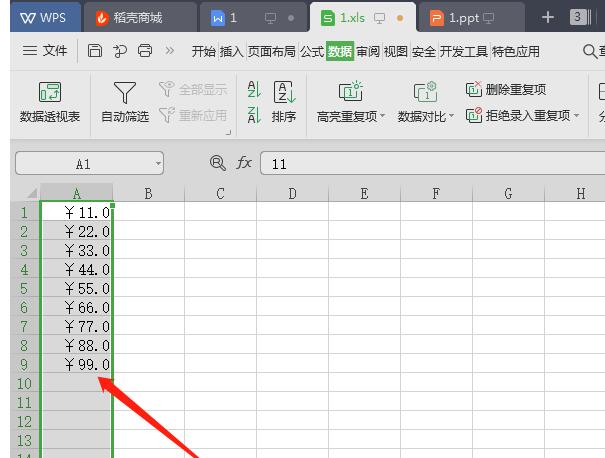
以上是wps2019表格实现数据前自动加货币符号的操作步骤的详细内容。更多信息请关注PHP中文网其他相关文章!




